Red Hat Enterprise Linux هو توزيعة لينكس مفتوحة المصدر تم تطويرها بواسطة شركة Red Hat، والتي يمكن أن تعمل على جميع هندسات المعالجات الرئيسية. على عكس التوزيعات الأخرى لنظام لينكس التي يمكن تنزيلها وتثبيتها واستخدامها مجانًا، يمكن تنزيل RHEL واستخدامه فقط إذا قمت بشراء اشتراك.
في هذا البرنامج التعليمي سنلقي نظرة على كيفية تثبيت أحدث إصدار من RHEL 7.3 على جهازك باستخدام إصدار تقديري لمدة 30 يومًا من صورة الأيزو التي تم تنزيلها من بوابة العملاء لـ Red Hat على الرابط https://access.redhat.com/downloads.
إذا كنت تبحث عن CentOS، اطلع على دليل تثبيت CentOS 7.3 لدينا.
لمراجعة ما الجديد في إصدار RHEL 7.3 يرجى قراءة ملاحظات الإصدار الخاصة بالإصدار.
المتطلبات الأولية
سيتم تنفيذ هذا التثبيت على جهاز يعمل بتقنية البرمجيات الثابتة الظاهرية UEFI. لتنفيذ تثبيت RHEL على جهاز يعمل بتقنية UEFI، تحتاج أولاً إلى توجيه برنامج البرمجيات الثابتة EFI لوحة الأم الخاص بك لتعديل قائمة ترتيب التمهيد لتمهيد وسائط ISO من القرص المناسب (DVD أو قرص USB).
إذا تم التثبيت من خلال وسائط USB قابلة للتمهيد، يجب التأكد من أن الوسائط القابلة للتمهيد التي تم إنشاؤها بواسطة أداة متوافقة مع تقنية UEFI، مثل Rufus، التي يمكنها تقسيم قرص USB الخاص بك بنظام تقسيم GPT صالح مطلوب بواسطة برنامج البرمجيات الثابتة UEFI.
لتعديل إعدادات برنامج البرمجيات الثابتة UEFI لوحة الأم الخاصة بك، تحتاج إلى الضغط على مفتاح خاص أثناء تهيئة الجهاز الخاص بك POST (تشغيل ذاتي للطاقة).
يمكن الحصول على المفتاح الخاص المناسب لهذا التكوين من خلال استشارة دليل بائع لوحة الأم الخاصة بك. عادةً ما تكون هذه المفاتيح F2، F9، F10، F11 أو F12 أو مزيج من Fn مع هذه المفاتيح في حال كان جهازك هو كمبيوتر محمول.
بالإضافة إلى تعديل ترتيب التمهيد UEFI، تحتاج إلى التأكد من تعطيل خيارات تمهيد سريع/تمهيد سريع و التمهيد الآمن لتشغيل RHEL بشكل صحيح من برنامج البرمجيات الثابتة EFI.
بعض نماذج لوحات الأم الخاصة باللوحة الرئيسية UEFI تحتوي على خيار يسمح لك بأداء تثبيت نظام التشغيل من Legacy BIOS أو EFI CSM (Compatibility Support Module)، وهو وحدة من البرامج الثابتة التي تقوم بتقليد بيئة BIOS. يتطلب استخدام هذا النوع من التثبيت تقسيم محرك USB القابل للتشغيل وفقًا لمخطط MBR، وليس نمط GPT.
أيضًا، بمجرد تثبيت RHEL، أو أي نظام تشغيل آخر بالمعنى نفسه، على جهاز UEFI الخاص بك من أحد هذين الوضعين، يجب أن يعمل النظام على نفس البرامج الثابتة التي قمت بتثبيتها.
لا يمكنك التبديل من UEFI إلى BIOS القديم أو العكس بالعكس. سيؤدي التبديل بين UEFI وBios Legacy إلى جعل نظام التشغيل الخاص بك غير قابل للاستخدام، وغير قادر على الإقلاع، وسيتطلب إعادة تثبيت النظام.
دليل تثبيت RHEL 7.3
1. أولاً، قم بتنزيل وحرق صورة RHEL 7.3 ISO على DVD أو إنشاء قرص USB قابل للتشغيل باستخدام الأداة الصحيحة.
قم بتشغيل الجهاز، ثم ضع القرص DVD/USB في القرص المناسب وأوجه UEFI/BIOS، عن طريق الضغط على مفتاح التمهيد الخاص، للتمهيد من وسائط التثبيت المناسبة.
بمجرد اكتشاف وسائط التثبيت، سيتم تمهيدها في قائمة grub الخاصة بـ RHEL. حدد هنا تثبيت red hat Enterprise Linux 7.3 واضغط على [Enter] للمتابعة.
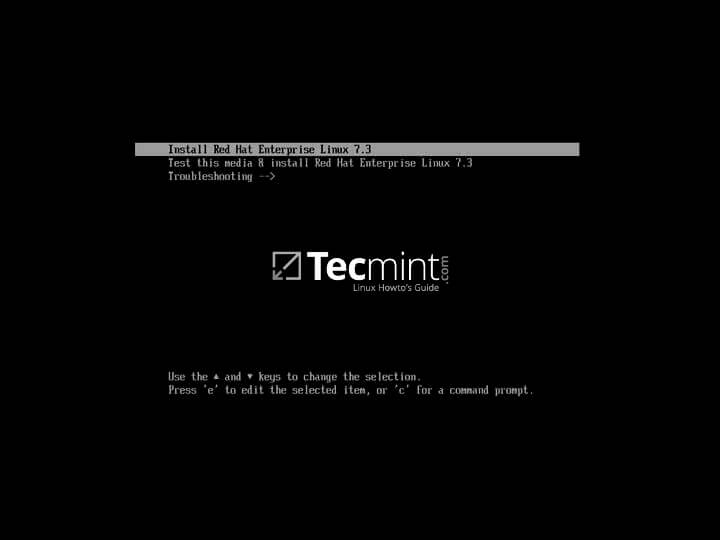
٢. ستظهر الشاشة التالية لتأخذك إلى شاشة الترحيب بـ RHEL 7.3، اختر اللغة التي ستستخدم في عملية التثبيت واضغط على مفتاح [Enter] للانتقال إلى الشاشة التالية.
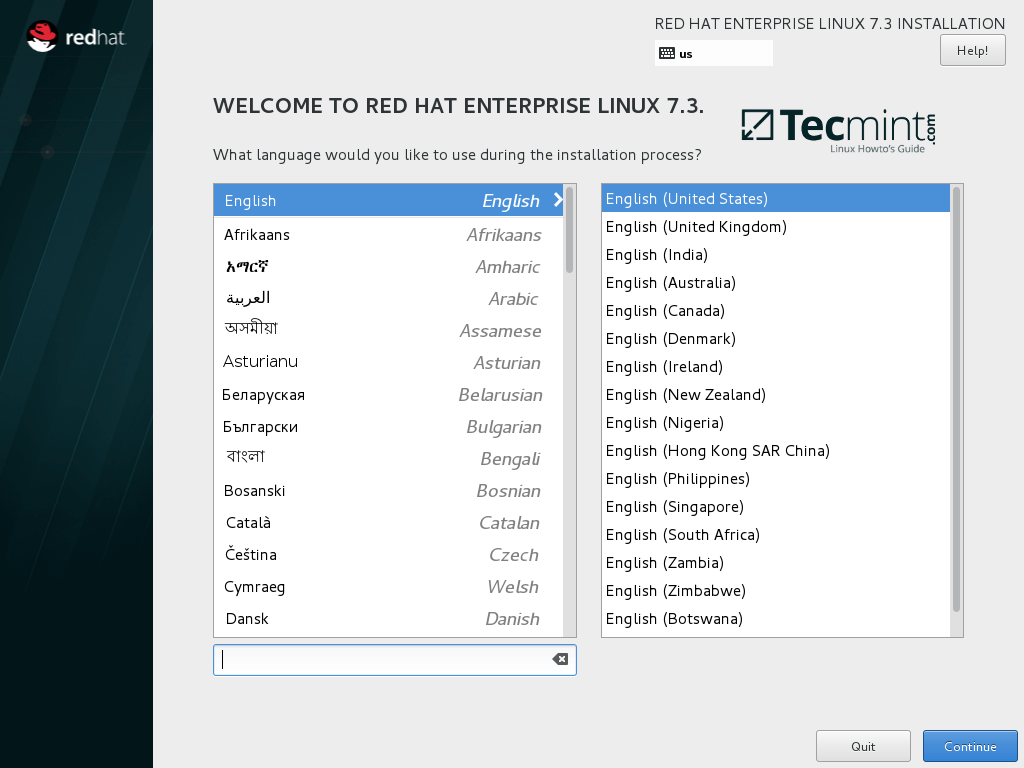
٣. ستظهر الشاشة التالية ملخصًا لجميع العناصر التي ستحتاج إلى إعدادها لتثبيت RHEL. انقر أولاً على عنصر DATE & TIME واختر الموقع الجغرافي لجهازك من الخريطة.
انقر على زر Done العلوي لحفظ التكوين والمتابعة في تكوين النظام.
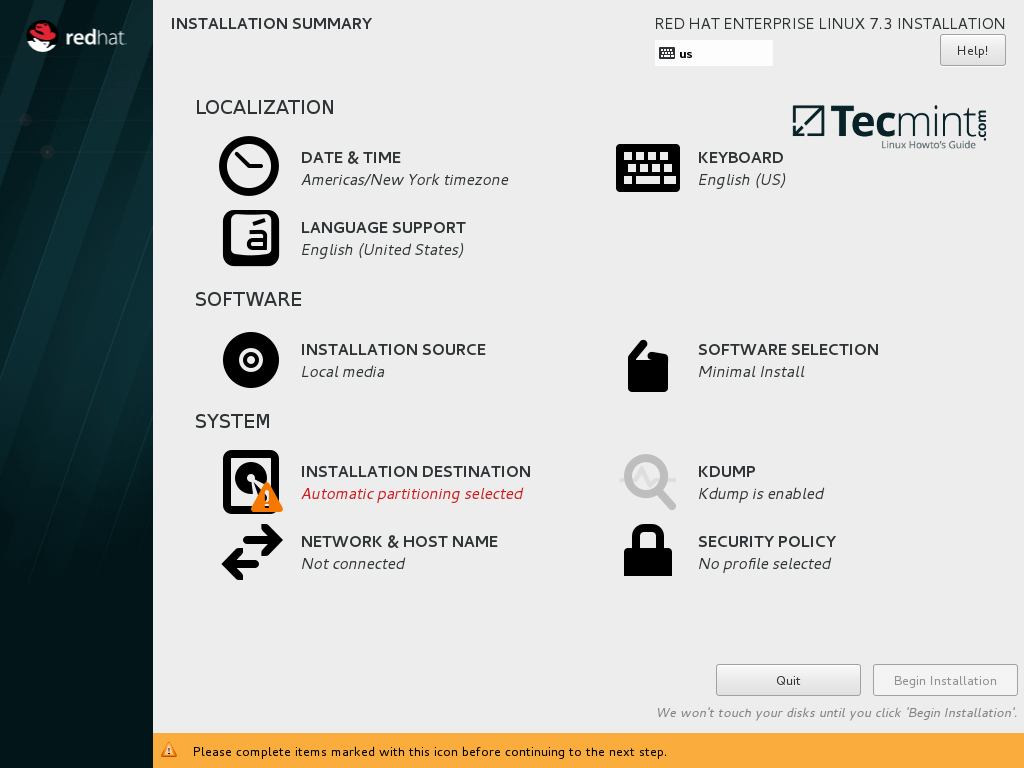

٤. في الخطوة التالية، قم بتكوين تخطيط لوحة المفاتيح الخاصة بنظامك وانقر مرة أخرى على زر Done للعودة إلى قائمة المثبت الرئيسية.

٥. بعد ذلك، حدد دعم اللغة لنظامك وانقر على زر Done للانتقال إلى الخطوة التالية.
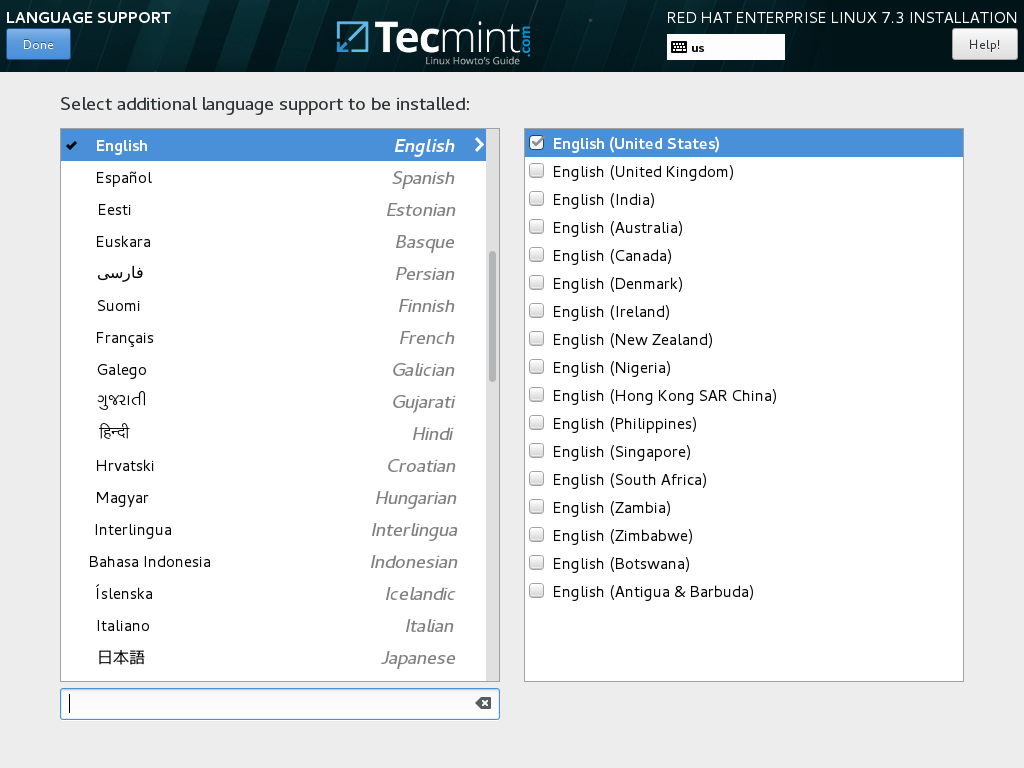
٦. اترك عنصر مصدر التثبيت كما هو الافتراضي لأننا في هذه الحالة نقوم بالتثبيت من وسائطنا المحلية (صورة DVD/USB) وانقر على عنصر Software Selection.
من هنا يمكنك اختيار البيئة الأساسية والإضافات لنظامك RHEL OS. نظرًا لأن RHEL هو توزيعة لينكس ميلتزمة بالاستخدام بشكل رئيسي للخوادم، فإن عنصر Minimal Installation هو الخيار المثالي لمسؤول النظام.
هذا النوع من التثبيت هو الأكثر توصية في بيئة الإنتاج لأنه سيتم تثبيت البرامج الأدنى اللازمة لتشغيل نظام التشغيل بشكل صحيح فقط.
وهذا يعني أيضًا درجة عالية من الأمان والمرونة وحجم صغير على قرص القرص الثابت الخاص بجهازك. يمكن تثبيت جميع البيئات والإضافات الأخرى المدرجة هنا بسهولة بعد ذلك من خلال سطر الأوامر عن طريق شراء اشتراك أو باستخدام صورة DVD كمصدر.
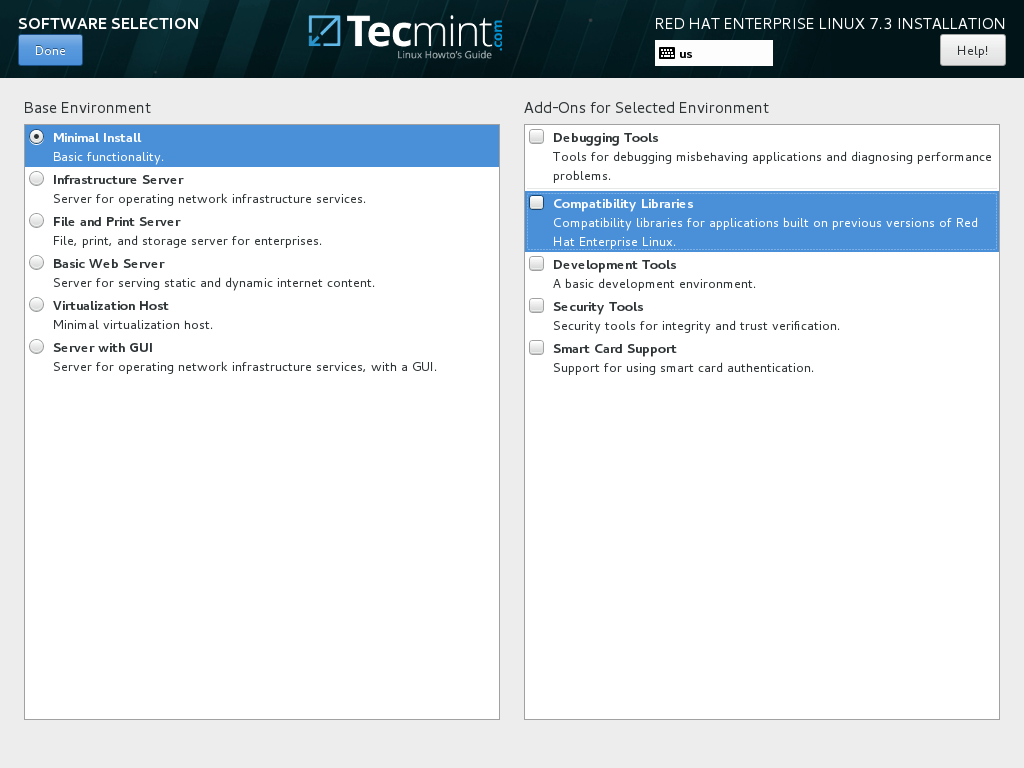
٧. في حال كنت ترغب في تثبيت إحدى بيئات الخادم المُعدة مسبقًا، مثل خادم الويب، خادم الملفات والطباعة، خادم البنية التحتية، مضيف الافتراضيات أو الخادم بواجهة مستخدم رسومية، فقط قم بتحديد العنصر المفضل، اختر الإضافات من اللوحة اليمنى واضغط على زر تم لإكمال هذه الخطوة.
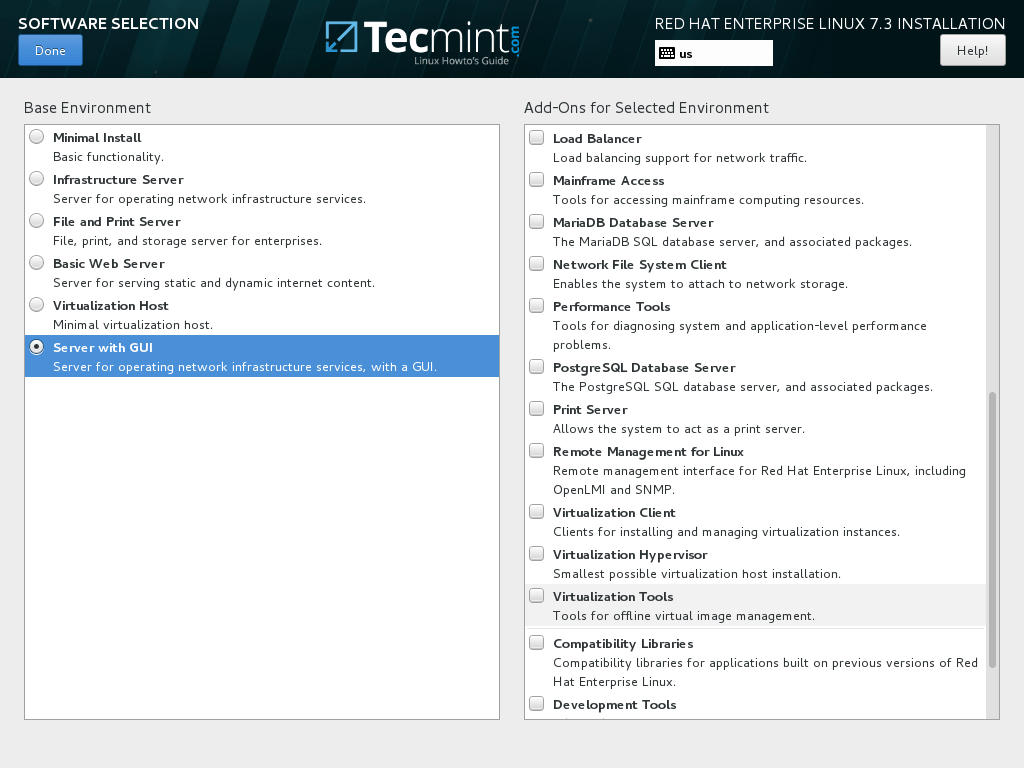
٨. في الخطوة التالية، اضغط على عنصر وجهة التثبيت من أجل اختيار محرك الجهاز حيث سيتم إنشاء التقسيمات المطلوبة ونظام الملفات ونقاط الربط اللازمة لنظامك.
أمن التعيين سيكون ترك تكوين الأقسام على القرص الصلب تلقائيًا من قبل المثبت. ستقوم هذه الخيار بإنشاء جميع التقسيمات الأساسية المطلوبة لنظام Linux (/boot، /boot/efi و /(root) و swap في LVM، مُنسّقة بنظام الملفات الافتراضي RHEL 7.3، XFS.
تذكر أنه إذا بدأت عملية التثبيت وتمت من UEFI، ستكون جدولة التقسيم على قرص الصلب بنمط GPT. وإذا كنت تقوم بالتمهيد من CSM أو الإرث BIOS، سيكون جدول تقسيم القرص الصلب بنمط MBR القديم.
إذا لم تكن راضيًا عن التقسيم التلقائي يمكنك اختيار تكوين جدول تقسيم القرص الصلب الخاص بك وإنشاء التقسيمات المطلوبة يدويًا.
على أي حال، في هذا البرنامج التعليمي نوصيك بأن تختار تكوين التقسيم تلقائيًا والنقر على زر تم للمتابعة.
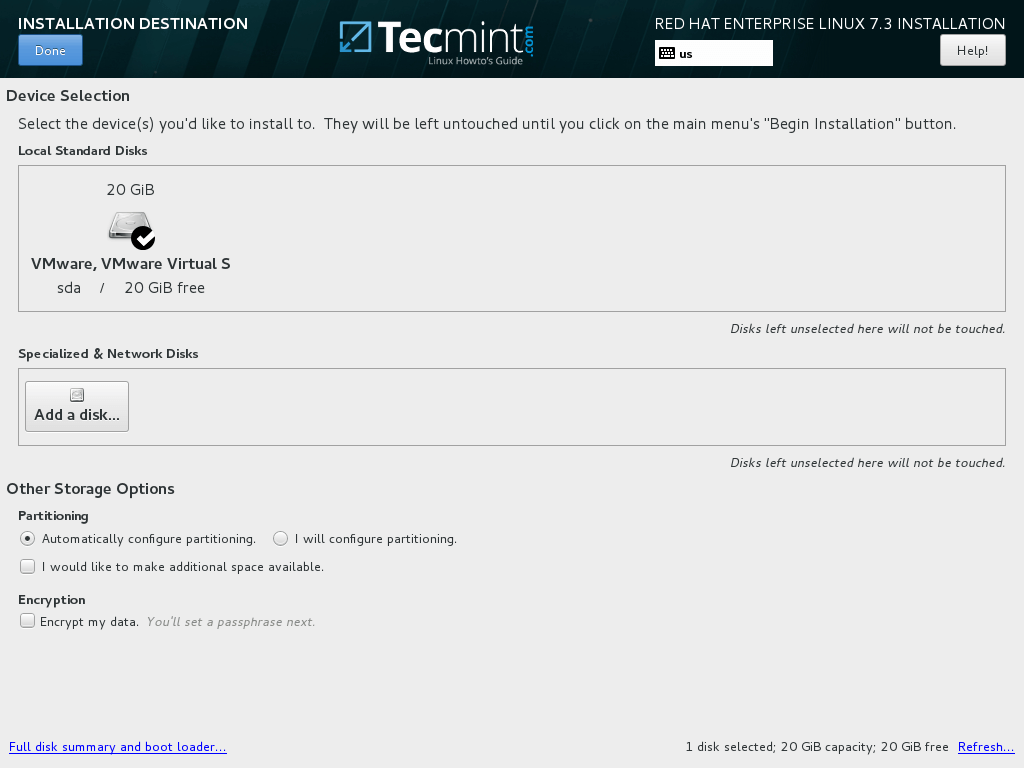
9. ثم، قم بتعطيل خدمة Kdump وانتقل إلى عنصر تكوين الشبكة.
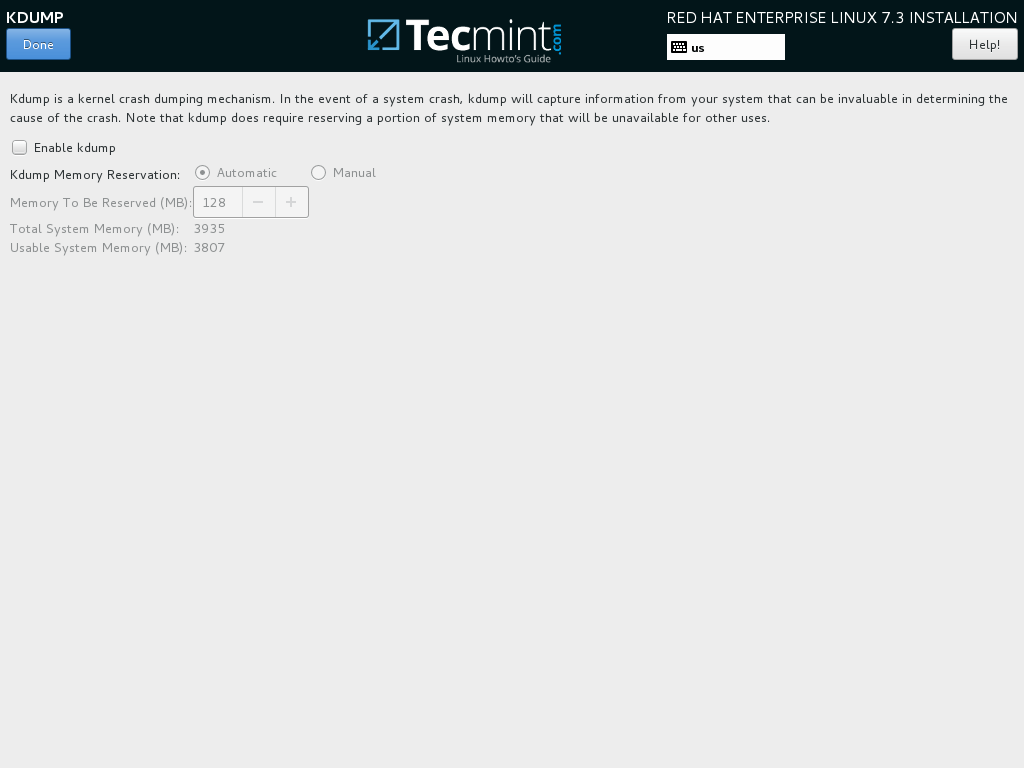
10. في عنصر الشبكة واسم الجهاز، قم بتهيئة وتطبيق اسم الجهاز الخاص بك باستخدام اسم وصفي وتمكين واجهة الشبكة عن طريق سحب زر التبديل للإيثرنت إلى وضعية تشغيل.
ستتم سحب إعدادات الشبكة IP تلقائيًا وتطبيقها في حال وجود خادم DHCP في شبكتك.
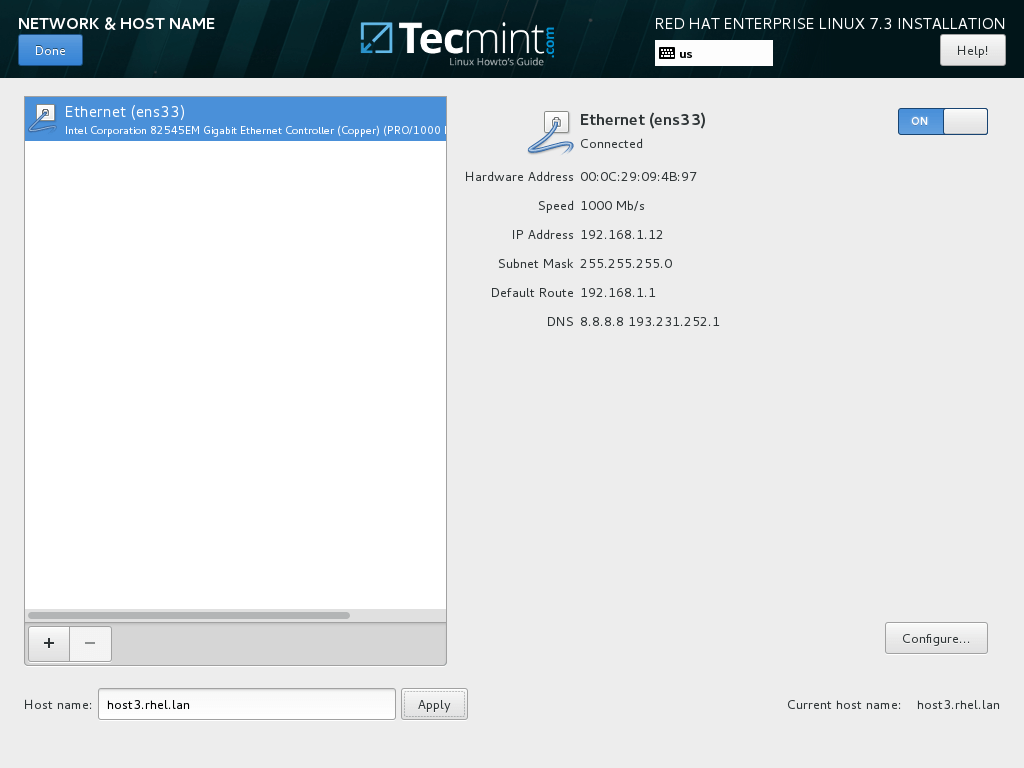
11. لتكوين الواجهة الشبكية بشكل ثابت، انقر على زر تكوين وقم بتكوين إعدادات IP يدويًا كما هو موضح في لقطة الشاشة أدناه.
عند الانتهاء من تكوين عناوين الـ IP لواجهة الشبكة، انقر على زر حفظ، ثم قم بإيقاف تشغيل الواجهة الشبكية وتشغيلها مرة أخرى لتطبيق التغييرات.
أخيرًا، انقر على زر تم للعودة إلى شاشة التثبيت الرئيسية.
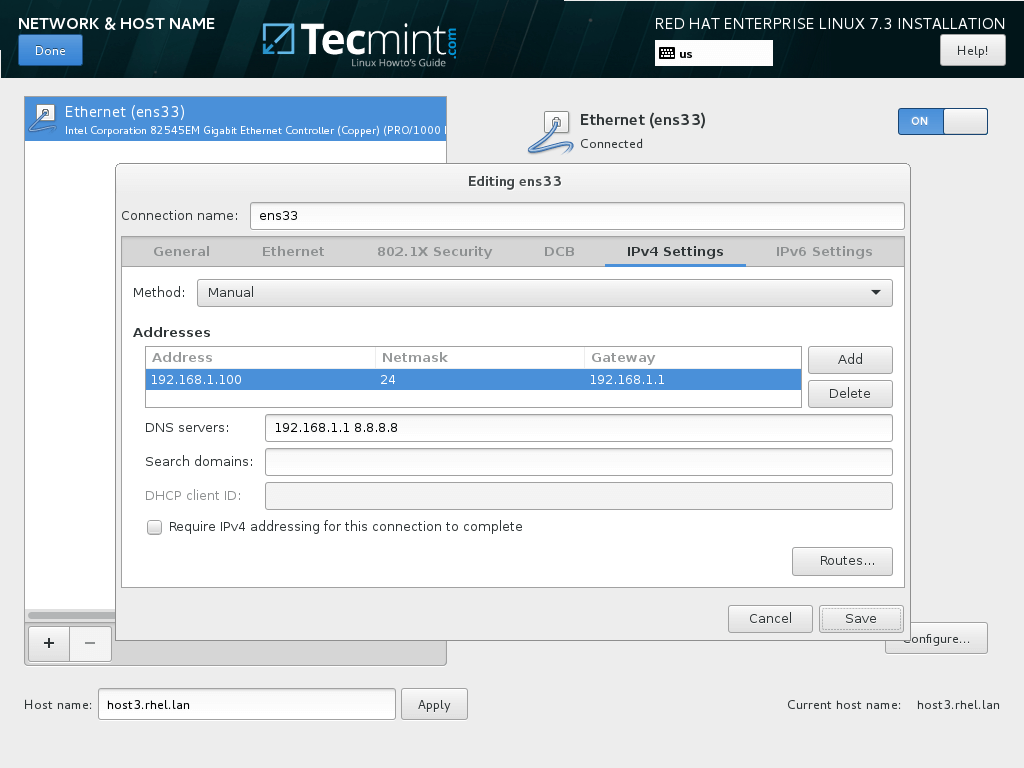
12. في النهاية، آخر عنصر تحتاج إلى تكوينه من هذه القائمة هو ملف تكوين سياسة الأمان. حدد وقم بتطبيق سياسة الأمان الافتراضية وانقر على تم للعودة إلى القائمة الرئيسية.
قم بمراجعة جميع عناصر التثبيت الخاصة بك وانقر على زر بدء التثبيت لبدء عملية التثبيت. بمجرد بدء عملية التثبيت، لا يمكنك التراجع عن التغييرات.

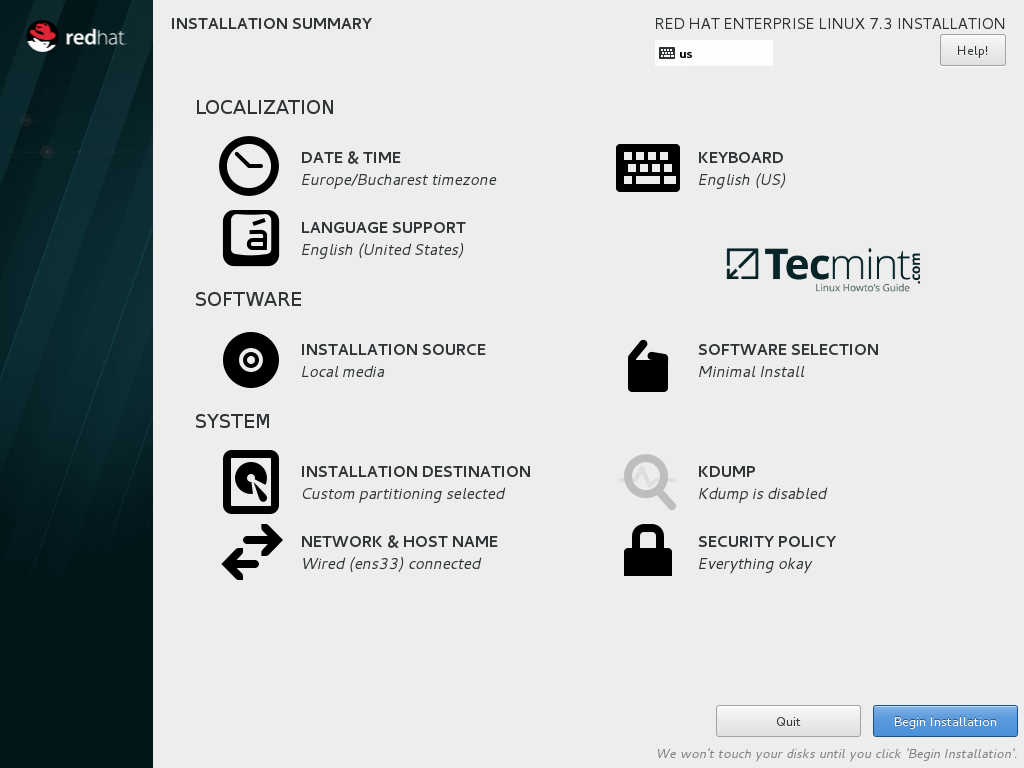
13. خلال عملية التثبيت، ستظهر شاشة إعدادات المستخدم على شاشتك. أولاً، انقر فوق عنصر كلمة مرور الجذر واختر كلمة مرور قوية لحساب الجذر.
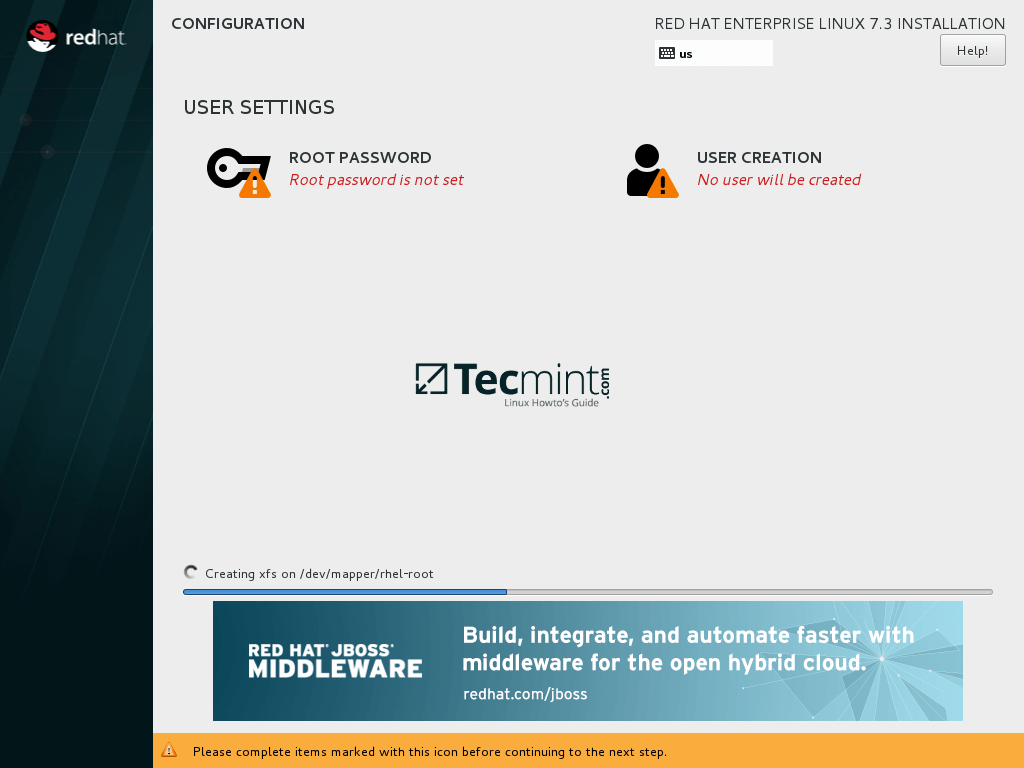
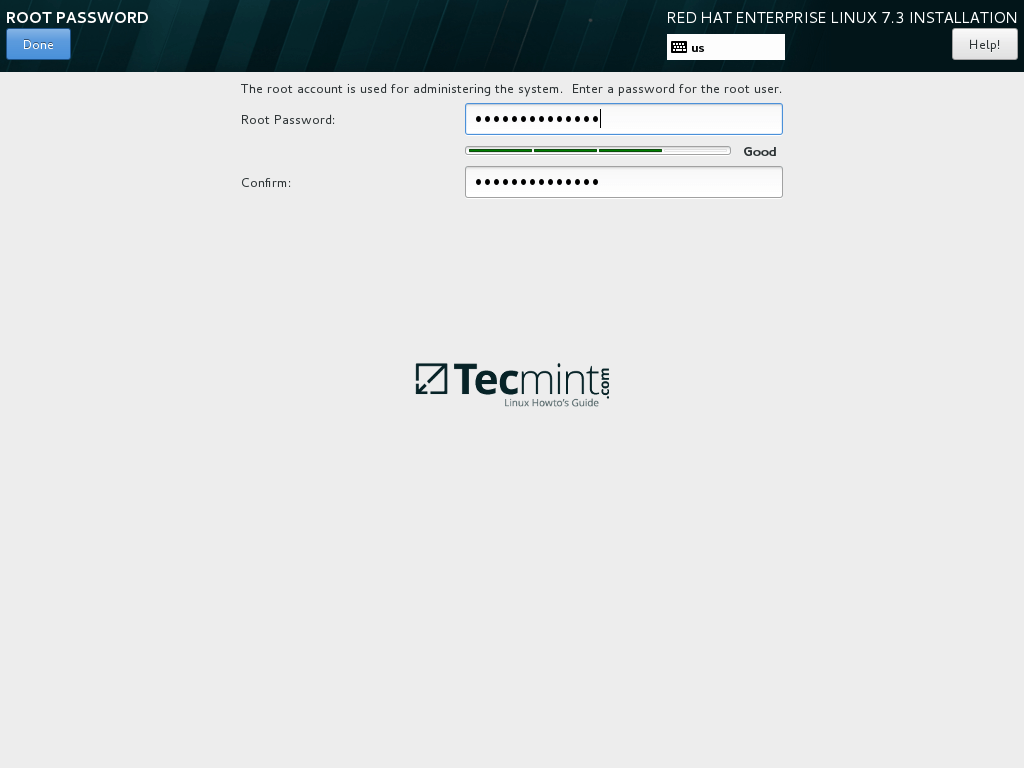
14. في النهاية، أنشئ مستخدمًا جديدًا ومنح المستخدم صلاحيات الجذر عن طريق التحقق من “جعل هذا المستخدم مسؤولًا”. اختر كلمة مرور قوية لهذا المستخدم، ثم انقر على زر تم للعودة إلى قائمة إعدادات المستخدم وانتظر انتهاء عملية التثبيت.
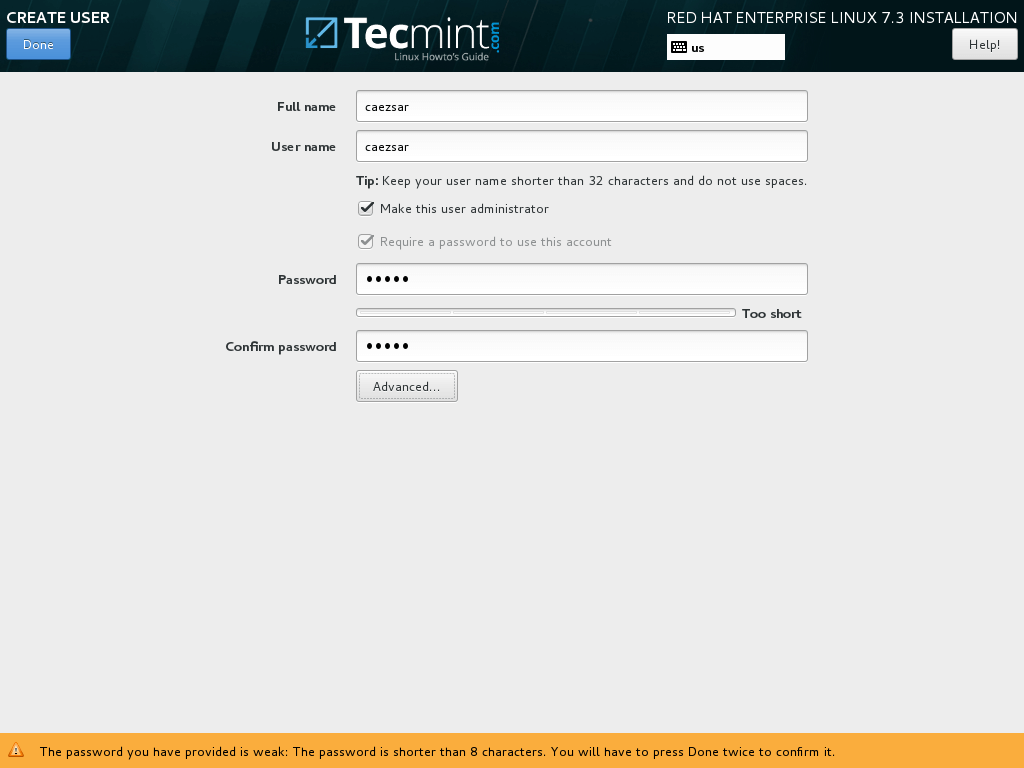
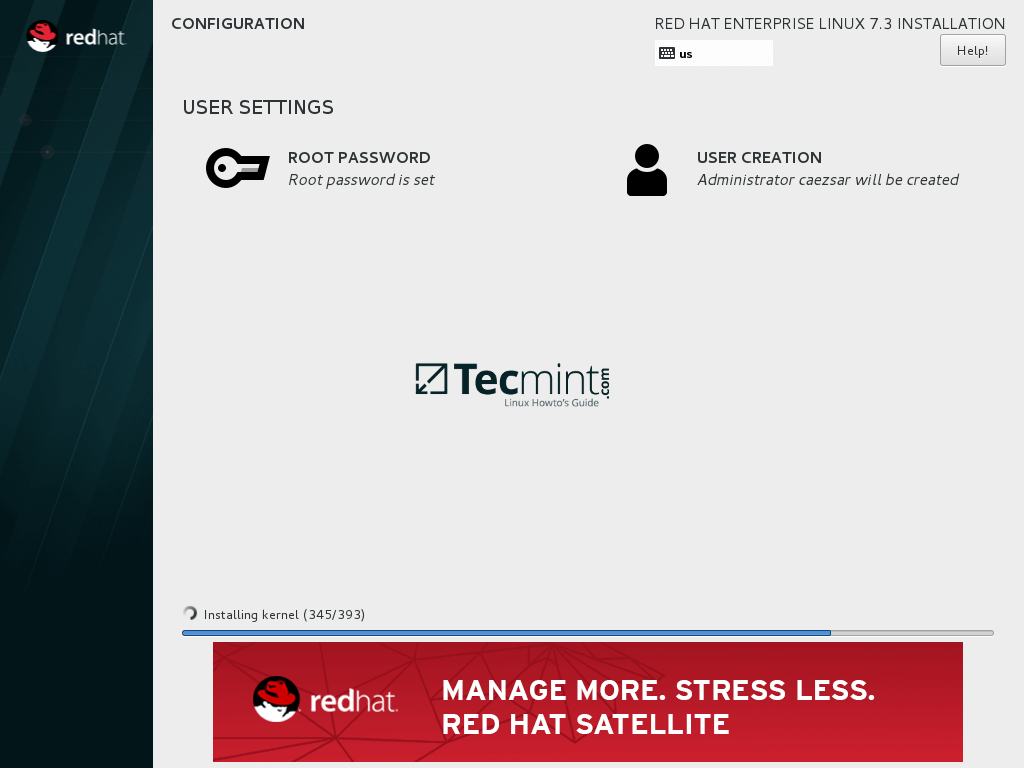
15. بعد انتهاء عملية التثبيت بنجاح، اخرج مفتاح DVD/USB من القرص المناسب وأعد تشغيل الجهاز.
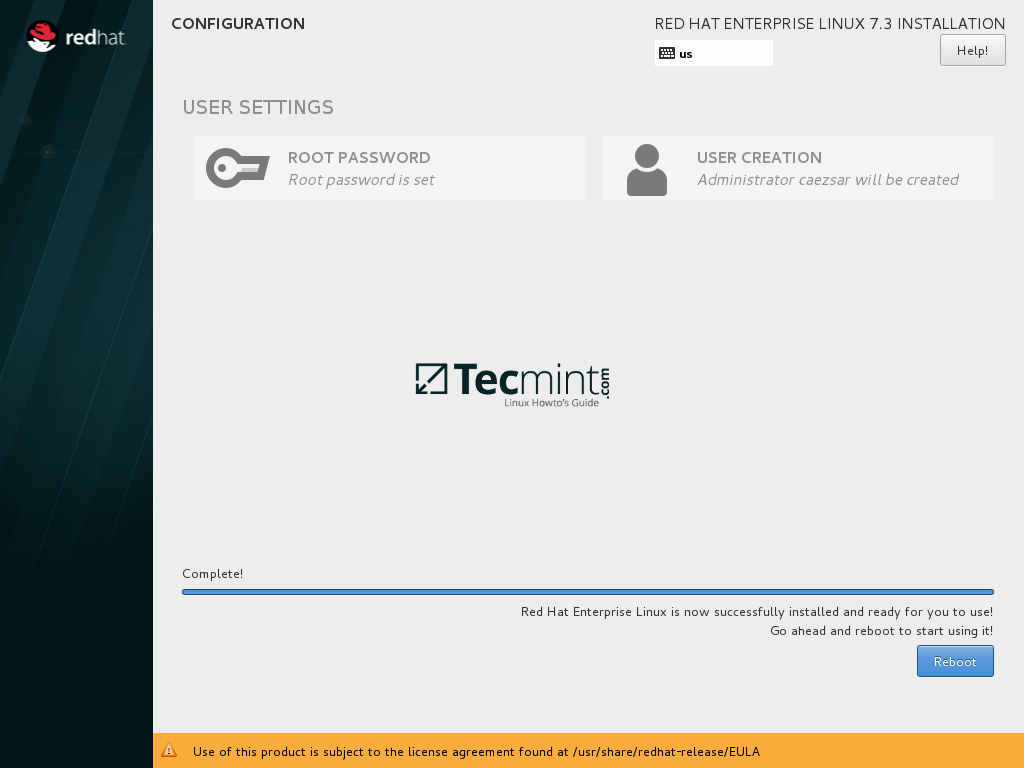
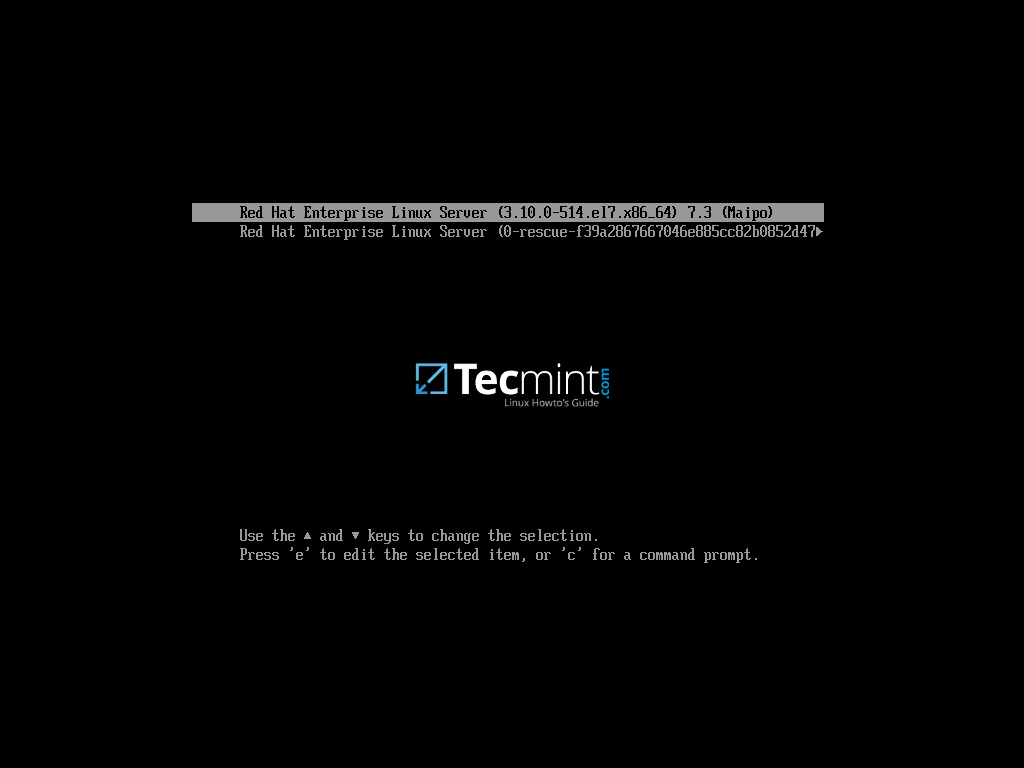
هذا كل شيء! لاستخدام Red Hat Enterprise Linux بشكل أكبر، اشترك في الاشتراك من بوابة عملاء Red Hat وسجل نظام RHEL الخاص بك باستخدام أمر subscription-manager.
Source:
https://www.tecmint.com/red-hat-enterprise-linux-7-3-installation-guide/













